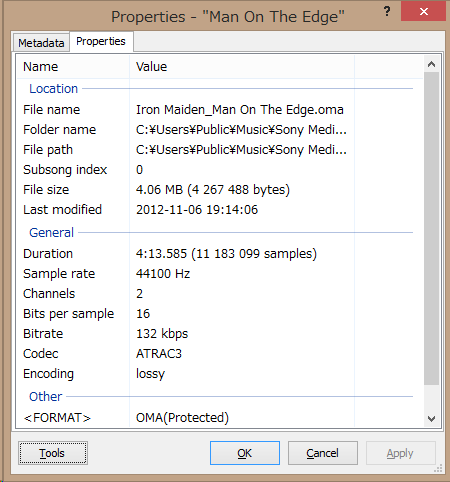foobar2000でソニーATRAC3(*.oma)形式音声ファイルを再生する方法 foobar2000プラグインとSony Media Library Earthのインストール方法について
プラグイン TraConv (フリーソフト)をインストールする
→ TraConvの詳細情報 : Vector ソフトを探す!
展開したファイル群の内のfoo_input_oma.dllをfoobar2000インストール先フォルダーのcomponentsフォルダーに入れる。foobar2000を実行中の場合はそれを再起動する。
Sony Media Library Earth をインストールする
Sony Media Library Earth(旧OpenMG Secure Module)はウォークマン付属のx-アプリ(旧SonicStage)に含まれているコンポーネントで、OpenMG音声ファイルを扱うためのプログラムライブラリ。x-アプリをインストールするとSony Media Library Earthも自動でインストールされる。
Sony Media Library Earthのみを単体でインストールしたければ次のようにする。
ひとまずx-アプリのセットアップを実行し、最初の「x-アプリ x.x インストーラーへようこそ」画面で止めておく。
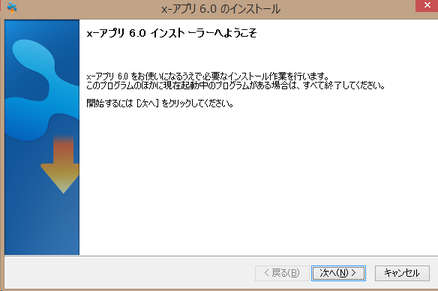
Windowsタスクマネージャーの詳細表示で「Install Launcher」を右クリックし、「ファイルの場所を開く」を選択。
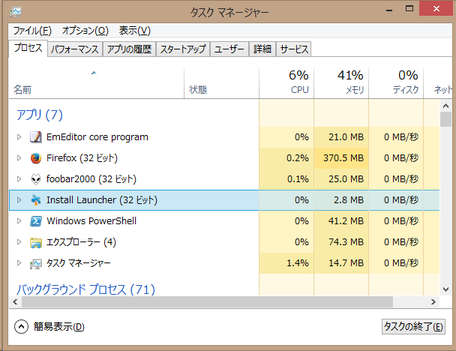
あるいは、PowerShellを管理者権限で実行して次のようにコマンドを実行すると、プロセスのファイルパスを知ることができる。
PS C:\WINDOWS\system32> get-process setupxapp -fileversioninfo|format-list
OriginalFilename : SetupXAPP.exe
FileDescription : Install Launcher
ProductName : Install Launcher
Comments :
CompanyName : Sony Corporation
FileName : C:\ProgramData\Sony Corporation\Sony Packaging Manager\PackagingTemp\{3C689B68-381D-442D-9425-7898C0555BBC}\SetupXAPP.exe
FileVersion : 5.0.0.08010
ProductVersion : 5.0.0.08010
IsDebug : False
IsPatched : False
IsPreRelease : False
IsPrivateBuild : False
IsSpecialBuild : False
Language : 日本語 (日本)
LegalCopyright : Copyright 2012 Sony Corporation
LegalTrademarks :
PrivateBuild :
SpecialBuild :そのフォルダーの中のcommon\OpenMGにあるsetup.exeを実行する。Sony Media Library Earthがインストールされる。作業完了後はx-アプリのセットアップはキャンセルで閉じてよし。
著作権保護が掛かっているOpenMG(ATRAC3)ファイルも再生できる?
昔moraで購入した著作権保護が掛かっている楽曲も再生することができた。Media GoではOpenMG形式は著作権保護が掛かっていないファイル(SonicStage Ver.3.4以降でCD取り込み時に選択可能)しか再生できないので、これが再生できるのはとても助かる。
foobar2000起動時にフリーズする・セーフモードになる
CDドライブ(仮想ドライブ含む)にCD-ROMが入っているとfoobarが起動しなくなることがある。その場合はCD-ROMを取り出す(アンマウントする)と正常に動作する。